Maak links naar specifieke gemarkeerde tekst op een webpagina met Chrome
De Google Chrome(Google Chrome) -browser heeft het voor gebruikers eenvoudiger gemaakt om in zoekresultaten naar specifieke tekstdelen van een webpagina te linken, via een extensie genaamd Link to Text Fragment . Wat doet deze Chrome-extensie precies ? In Chrome 90 en later hebben ze deze functie rechtstreeks in de browser geïntegreerd.
Maak(Create) links naar specifieke gemarkeerde tekst in Chrome
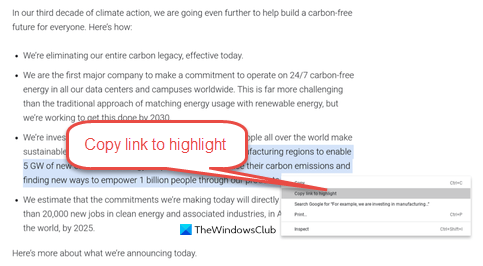
U kunt nu met Google Chrome(Google Chrome) links naar specifieke gemarkeerde secties op een pagina maken en delen . Google heeft deze functie nu geïntegreerd met de Chrome - browser. Om nu te kopiëren, hoeft u alleen maar het volgende te doen:
- Chrome starten
- Bezoek een webpagina
- Markeer(Highlight) de tekst waarnaar u een link wilt maken
- Klik met de rechtermuisknop en selecteer Koppeling kopiëren om te markeren(Copy link to highlight)
- Er wordt een URL gegenereerd die eindigt op een hekje
- U kunt deze URL delen.
Wanneer ze nu op de link klikken, wordt de specifieke gemarkeerde test aan het begin van de pagina geopend.
Microsoft Edge- gebruikers kunnen de Chrome-extensie Link to Text Fragment gebruiken.( Link to Text Fragment)
Link naar Chrome-(Text Fragment Chrome) extensie voor tekstfragment
De extensie is open source. Wanneer het aan de browser wordt toegevoegd, wordt er een link gemaakt die gebruikers bij het klikken naar een specifiek stuk tekst op een pagina leidt. Dus als u alleen een link voor het specifieke deel van de webpagina wilt genereren, klikt u met de rechtermuisknop en selecteert u de optie ' Kopieer link naar geselecteerde tekst(Copy link to selected text) ' in het contextmenu. De extensie maakt automatisch een link voor dat onderdeel. U kunt er dan voor kiezen om het met anderen te delen. Het proces om het te gebruiken is eenvoudig:
- Start de Chrome-browser.
- Open een webpagina.
- Kies de regel tekst waarnaar u wilt linken.
- Klik met de rechtermuisknop en kies Koppeling naar geselecteerde tekst kopiëren(Copy Link to Selected Text) .
- Wacht(Wait) tot het maken van de link is gelukt.
- Plak je link.
De links die door de extensie zijn gemaakt, zijn compatibel met versie 80 en hoger van alle op Chromium gebaseerde browsers, maar worden niet in alle browsers ondersteund. Firefox en Safari ondersteunen de mogelijkheid vanaf nu niet. Als u op een link klikt terwijl u deze browsers gebruikt, gaat u gewoon naar de bovenkant van de gekoppelde webpagina, zonder de tekst te markeren.
Start de Google Chrome-webbrowser
Open een webpagina, selecteer de tekst waarnaar u wilt linken.

Markeer vervolgens de regel tekst(en) die u wilt doorzoeken, klik met de rechtermuisknop en kies ' Kopieer koppeling naar geselecteerde tekst(Copy Link to Selected Text) ' in het contextmenu.

De extensie genereert onmiddellijk een link. Als het maken van de link is gelukt, wordt de geselecteerde tekst kort geel gemarkeerd, zoals te zien is in de bovenstaande schermafbeelding.
Plak nu uw link waar u deze wilt delen.
Wanneer de ontvanger op de link klikt, wordt hij rechtstreeks naar het deel van de webpagina geleid dat de afzender met hem wilde delen.
Soortgelijke mogelijkheden bestonden eerder, maar vereisten dat de maker van de webpagina een anker codeerde in de webpagina waarnaar anderen een hyperlink kunnen maken. De nieuwe ontwikkeling maakt korte metten met dit langdurige proces.
U kunt de extensie ophalen in de Chrome Web Store .
Gerelateerde berichten:(Related posts:)
- Hoe een webpagina automatisch omlaag of omhoog te scrollen in de Chrome-browser(How to auto-scroll a web page Down or Up in Chrome browser)
- Kopieer de link om de betekenis te markeren(Copy link to highlight meaning) en Hoe dit Chrome -contextmenu-item uit te schakelen.
Related posts
Profielen maken en verwijderen in de Google Chrome-webbrowser
Maak een website-snelkoppeling op het bureaublad met Chrome, Edge, Firefox
Tabgroepen automatisch maken inschakelen in Google Chrome
4 manieren om randen te maken in Google Documenten
2 Chrome-adresbalksnelkoppelingen om Google Agenda-evenementen te maken
Google Earth gebruiken in de Chrome-browser.
Uitschakelen, verwijderen Adobe Flash, Shockwave in Chrome, Firefox, Edge, IE
Zoeken in meerdere geopende tabbladen in Firefox- en Chrome-browsers
ERR_CONNECTION_TIMED_OUT probleem oplossen in Chrome op Windows 10
Google Chrome-bladwijzers importeren of exporteren naar een HTML-bestand
Open altijd links van dit type in de bijbehorende app die ontbreekt in Chrome
Hoe de Reader-modus in Chrome in Windows 10 in of uit te schakelen?
Download de nieuwste Windows 11/10 ISO-afbeeldingen rechtstreeks in Chrome of Edge
Fix RESULT_CODE_HUNG-fout in Chrome, Edge op Windows 11/10
PassProtect zorgt ervoor dat u geen reeds gehackte wachtwoorden gebruikt
Verificatie zonder pincode inschakelen voor hosts voor externe toegang in Chrome
Een aangepaste sneltoets instellen voor een Chrome-extensie
Wijzig de taal van de gebruikersinterface voor de Chrome- of Firefox-browser
Download officiële Google Chrome-thema's voor uw browser
Maak Google Drive een open bestand in Nieuw tabblad in Chrome
